Das Amazfit Neo verfügt über ein Retro-Bildschirmdesign, das ein konservatives Design mit digitaler Software kombiniert und so zu einem interessanten Doppelprodukt macht. Auf den ersten Blick scheint es eine traditionelle Casio-Uhr am Handgelenk zu haben, aber diese Uhr enthält auch andere Funktionen wie einen Schritt- oder Kalorienzähler.
Um das neue Amazfit Neo verwenden zu können, müssen wir uns an den vier physischen Tasten an den Seiten orientieren, da es keinen Touchscreen hat. Obwohl das Design klassisch ist, werden wir auch eine permanente 24-Stunden-Herzfrequenzaufzeichnung haben, wodurch wir dank des PAI-Gesundheitssystems unsere körperliche Verfassung kontrollieren können. Mal sehen, wie man das Amazfit Neo auf Android verlinkt und konfiguriert.
Um auf dem Laufenden zu bleiben, abonniere unseren YouTube-Kanal! ABONNIEREN
So richten Sie Amazfit Neo ein und verknüpfen es
Als erstes laden wir die folgende Anwendung auf unser Android-Handy herunter.
Jetzt müssen Sie einige Sekunden lang die Auswahltaste am Amazfit Neo drücken, um die Uhr einzuschalten.

Jetzt gehen wir zur App und erstellen ein neues Konto oder greifen auf eines zu, das wir bereits haben. Geben Sie “Profil” ein
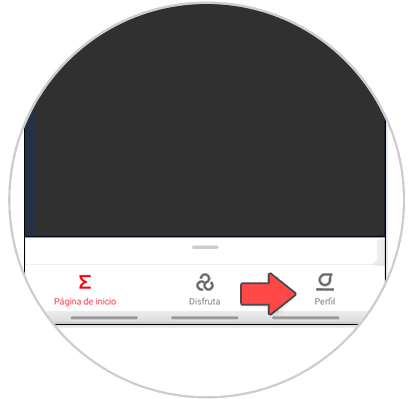
Unter “Meine Geräte” klicken wir auf “Hinzufügen”.
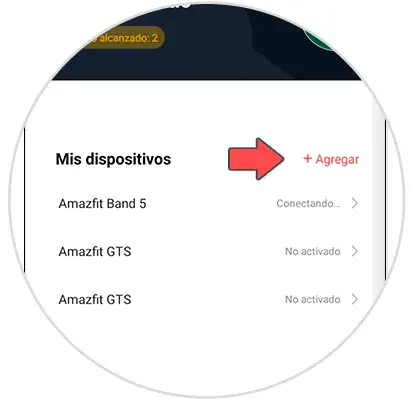
Jetzt klicken wir auf “Uhr” und dann ohne QR-Code.
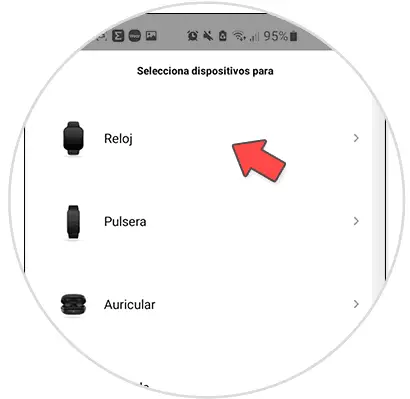
Nun beginnt die Suche nach Ihrem Amazfit Neo. Wenn Sie es gefunden haben, klicken Sie auf den Namen.
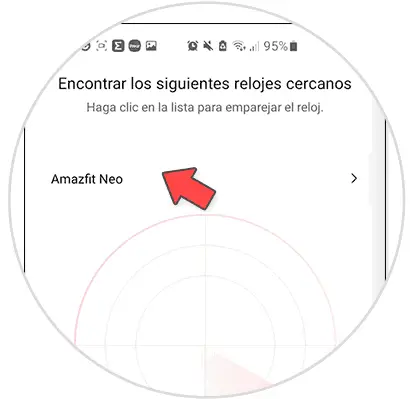
Auf Ihrem Neo wird ein Hinweis zur Annahme des Links angezeigt.

Wir gehen wieder zur Uhr und klicken auf die Schaltfläche “Auswählen”, um den Link zu akzeptieren.
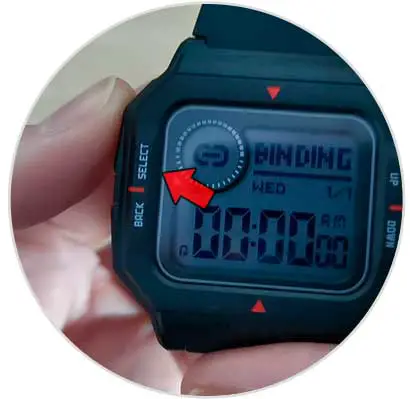
Wir werden die Paarung bestätigen, indem wir unser neues Amazfit Neo mit “Activate” aktivieren. Wenn Sie ein anderes Amazfit-Gerät haben, wird dieses zum wichtigsten verknüpften Gerät.
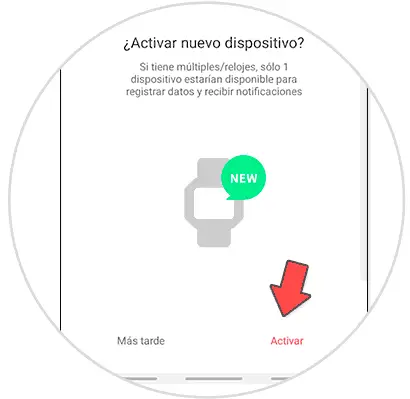
Updates werden installiert, sofern verfügbar, und der Verknüpfungsprozess wird abgeschlossen. Sobald es erfolgreich verknüpft wurde, haben wir Zugriff auf alle Uhreinstellungen und können es nach Belieben anpassen. Von hier aus können wir auch den Batteriestand sehen.
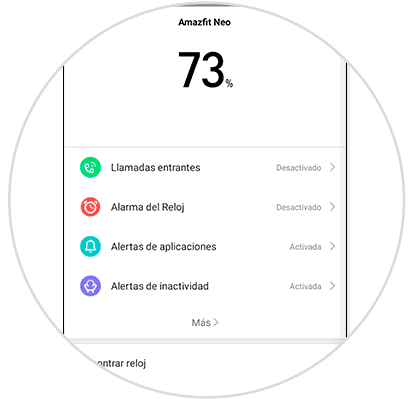
Auf diese Weise haben wir unser Amazfit Neo mit dem Handy verbunden und können es so einfach konfigurieren.